Aggiungere un modulo di contatto in Joomla o WordPress è semplice con ChronoForms8, un creatore di moduli versatile che permette di creare moduli personalizzati con funzionalità di invio email. Questa guida passo passo mostra come creare un modulo di contatto Joomla che invia i dati compilati all'amministratore del sito e come utilizzare ChronoForms8 anche in WordPress. Presenteremo inoltre ChronoMails, un'estensione per la gestione avanzata delle email.
Per una panoramica dettagliata di ChronoForms8, consulta questo tutorial ufficiale.
5 Passaggi per Configurare un Modulo di Contatto Joomla con ChronoForms8
Passaggio 1: Installare ChronoForms
Assicurati di avere ChronoForms 8 Joomla form builder installato.
Passaggio 2: Creare un nuovo modulo in ChronoForms 8
Nel gestore dei moduli ChronoForms8, clicca su Nuovo per creare un nuovo modulo.
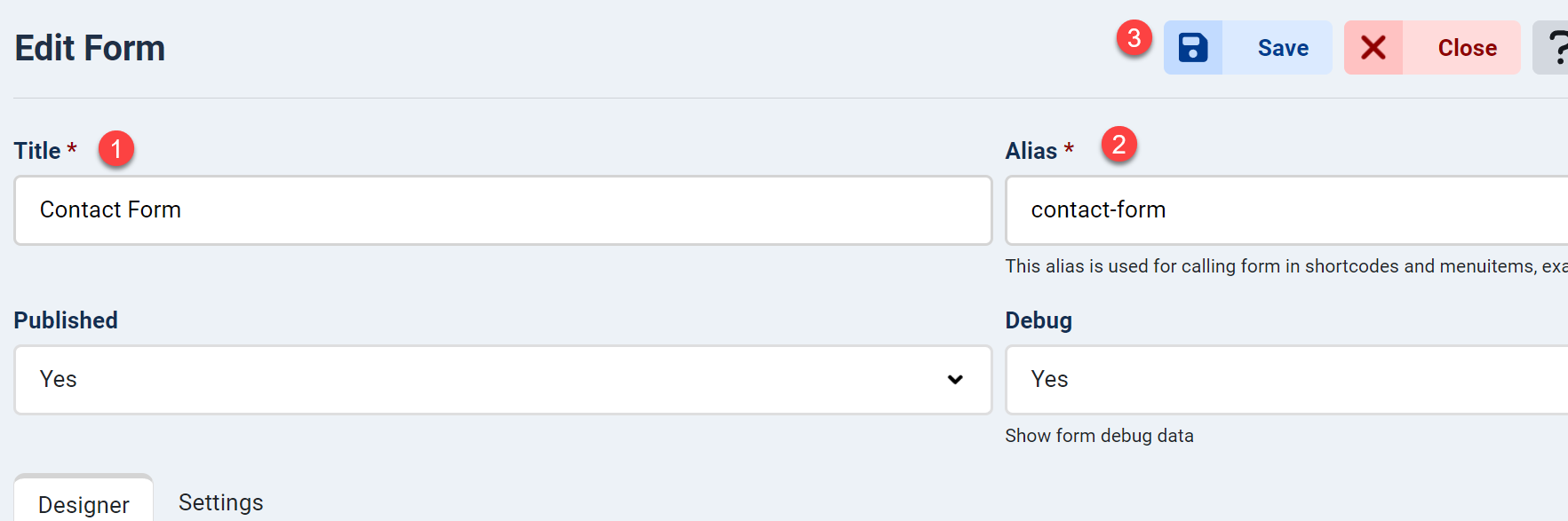
- Inserisci il titolo del modulo (es. "Modulo di Contatto") per identificarlo nell'area amministrativa.
- Imposta un alias univoco (es. "modulo-contatto").
- Clicca su Salva per abilitare le funzionalità di salvataggio rapido e anteprima.
Passaggio 3: Aggiungere alcuni campi al modulo
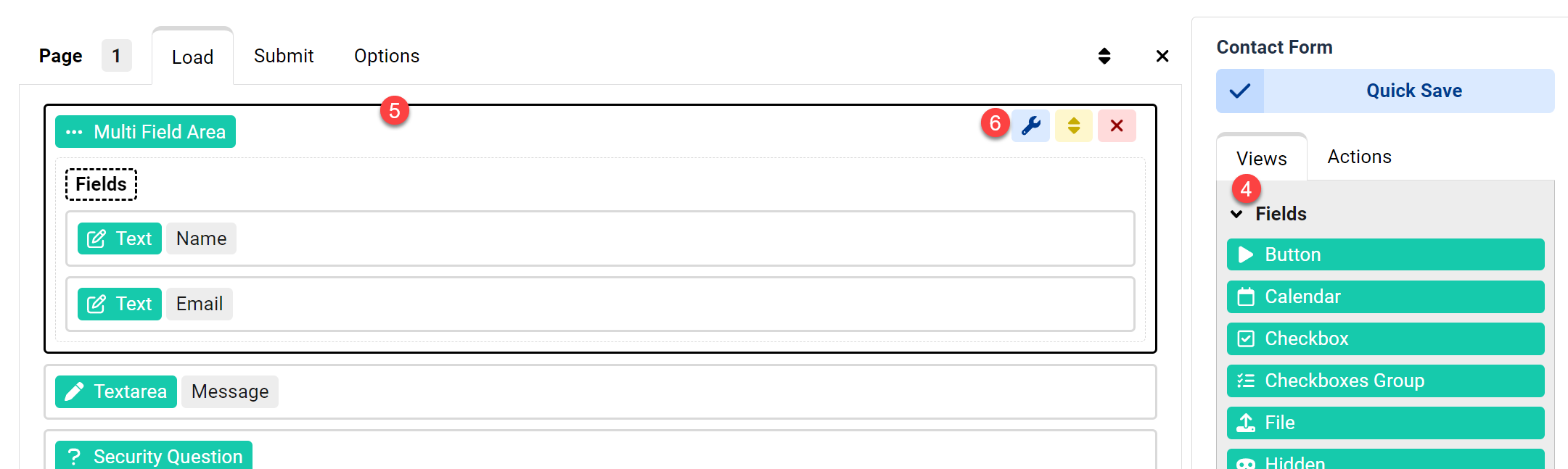
- Nell'evento "Load" della tua Pagina del modulo, trascina i campi dalla casella Views a destra.
- Aggiungi quattro elementi: due campi Testo (per Nome e Email), un'area di testo (per Messaggio) e un Pulsante (per Invia).
- Passa il mouse sul campo Email, clicca sull'icona Modifica per configurarlo.
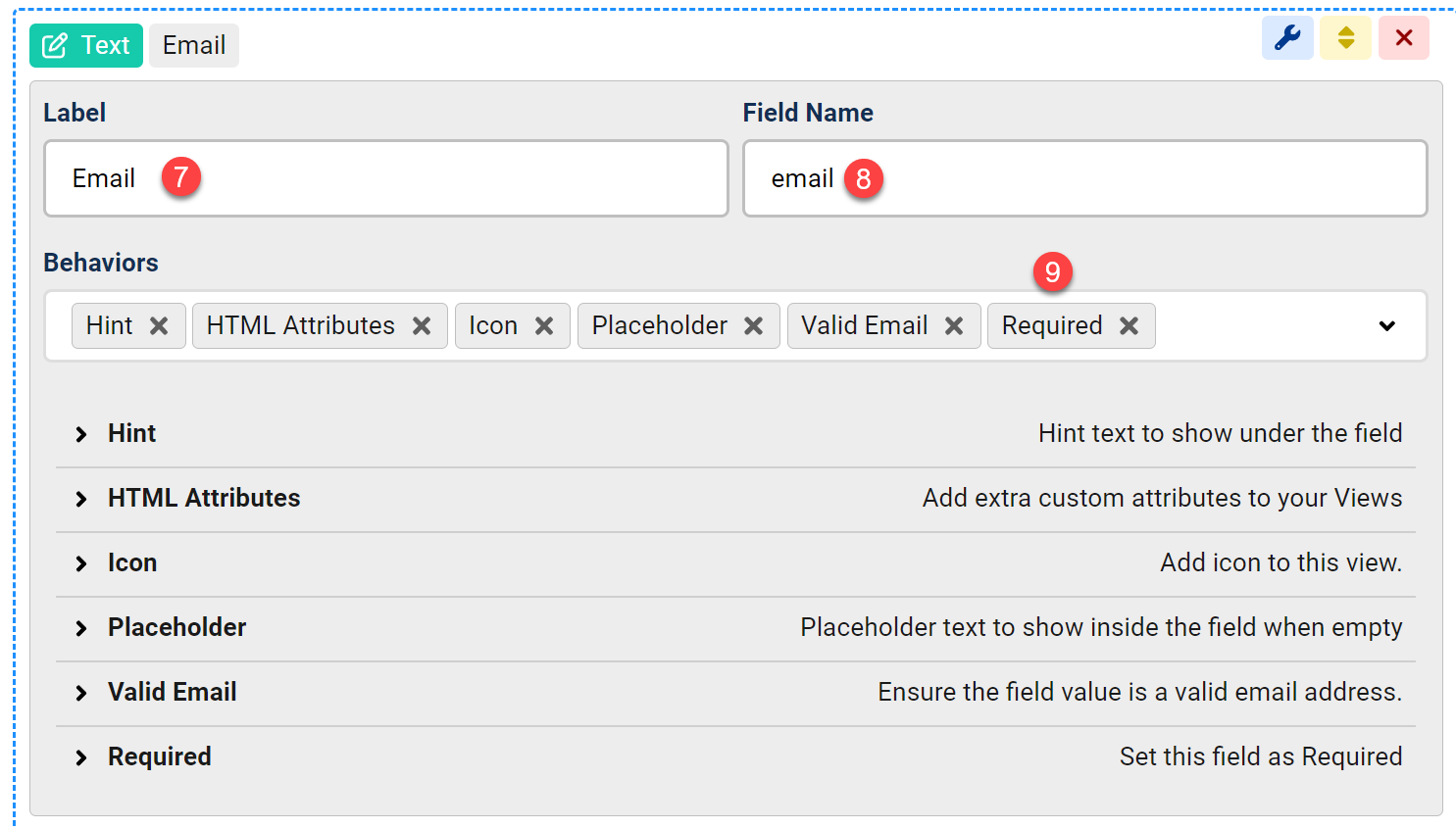
- Cambia l'etichetta del campo in "Email".
- Imposta il nome del campo con un valore leggibile, es. "email".
Suggerimento: Usa nomi di campo intuitivi per recuperare facilmente i dati con la sintassi degli shortcode ChronoForms, come{data:email}. - Aggiungi due regole di validazione: assicurati che il campo non sia vuoto e contenga un indirizzo email valido.
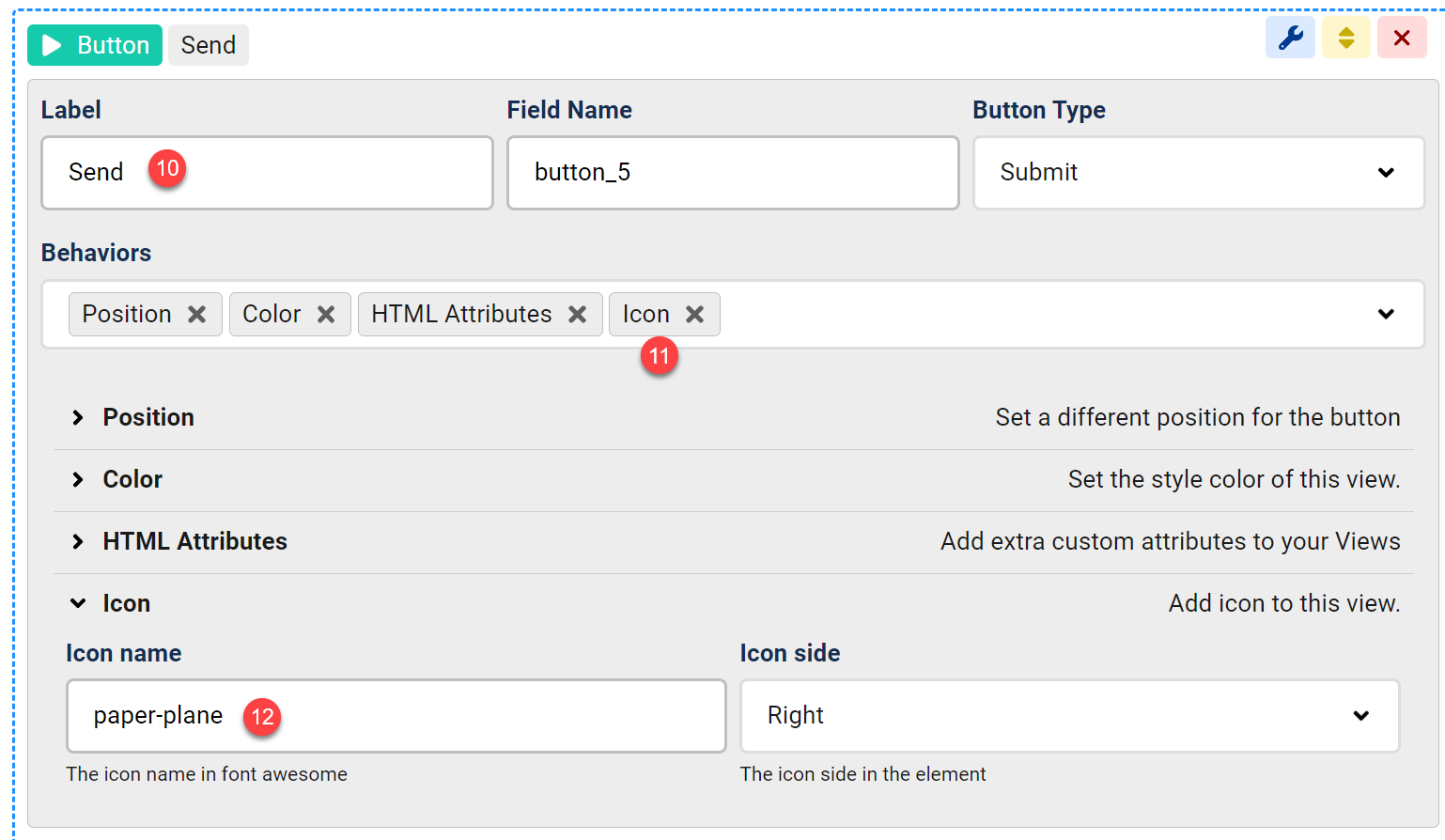
- Apri le impostazioni del Pulsante e cambia l'etichetta in "Invia".
- Migliora il pulsante aggiungendo un'icona "paper-plane" dalla libreria di icone gratuite Font Awesome 6.
- Regola il colore del pulsante per una migliore visibilità (opzionale).
Passaggio 4: Configurare le Email del modulo di contatto e il Messaggio di Conferma
- Passa all'evento "Submit" della tua pagina per gestire l'invio del modulo.
- Trascina un'azione Email dalla casella Actions all'evento "Submit".
Trascina una vista Messaggio dalla casella Views per mostrare un messaggio "Grazie" dopo l'invio.
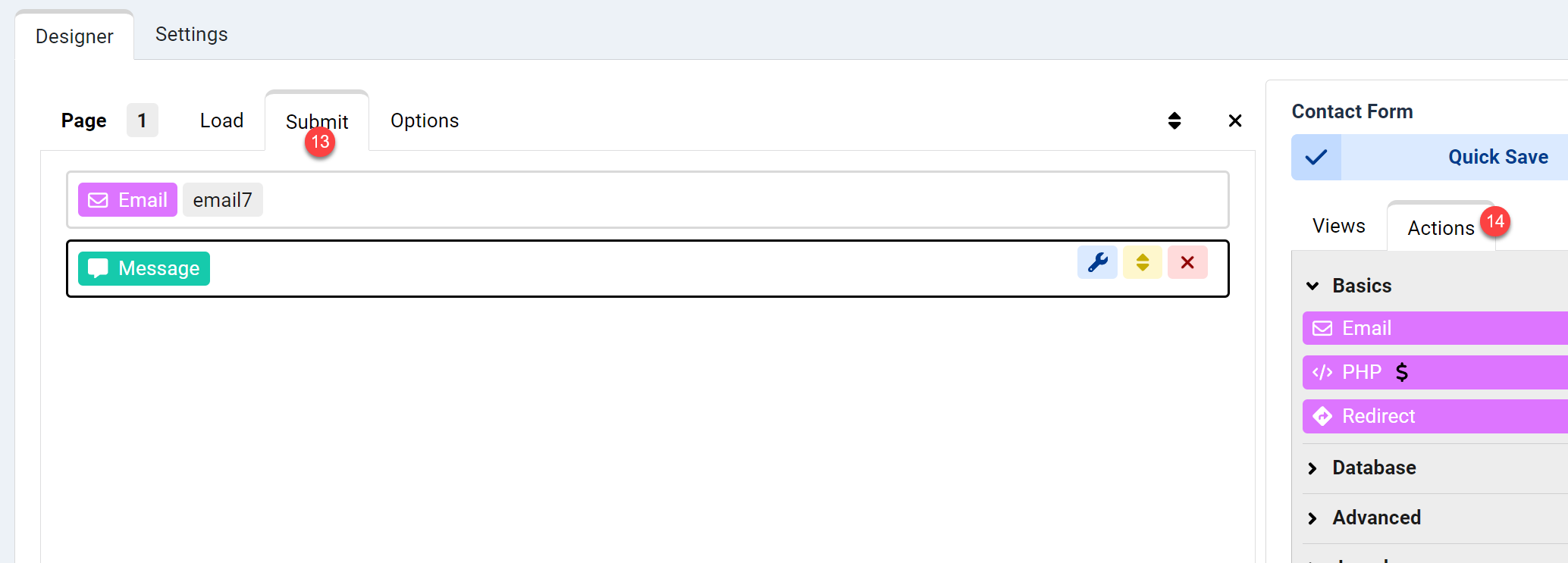
- Apri le impostazioni dell'azione Email.
- Inserisci l'indirizzo email di destinazione (es. la tua email amministrativa).
- Imposta l'oggetto dell'email, usando lo shortcode
{data:nome}per includere il valore del campo Nome. - Nel corpo dell'email, usa shortcode come
{data:nome_campo}per campi singoli o{email:data_table}per una tabella formattata con tutti i dati del modulo. - (Opzionale) Aggiungi
{data:nome}nel campo Nome Risposta per precompilare automaticamente il nome del mittente nelle risposte. - (Opzionale) Aggiungi
{data:email}nel campo Email Risposta per precompilare automaticamente l'email del mittente nelle risposte.
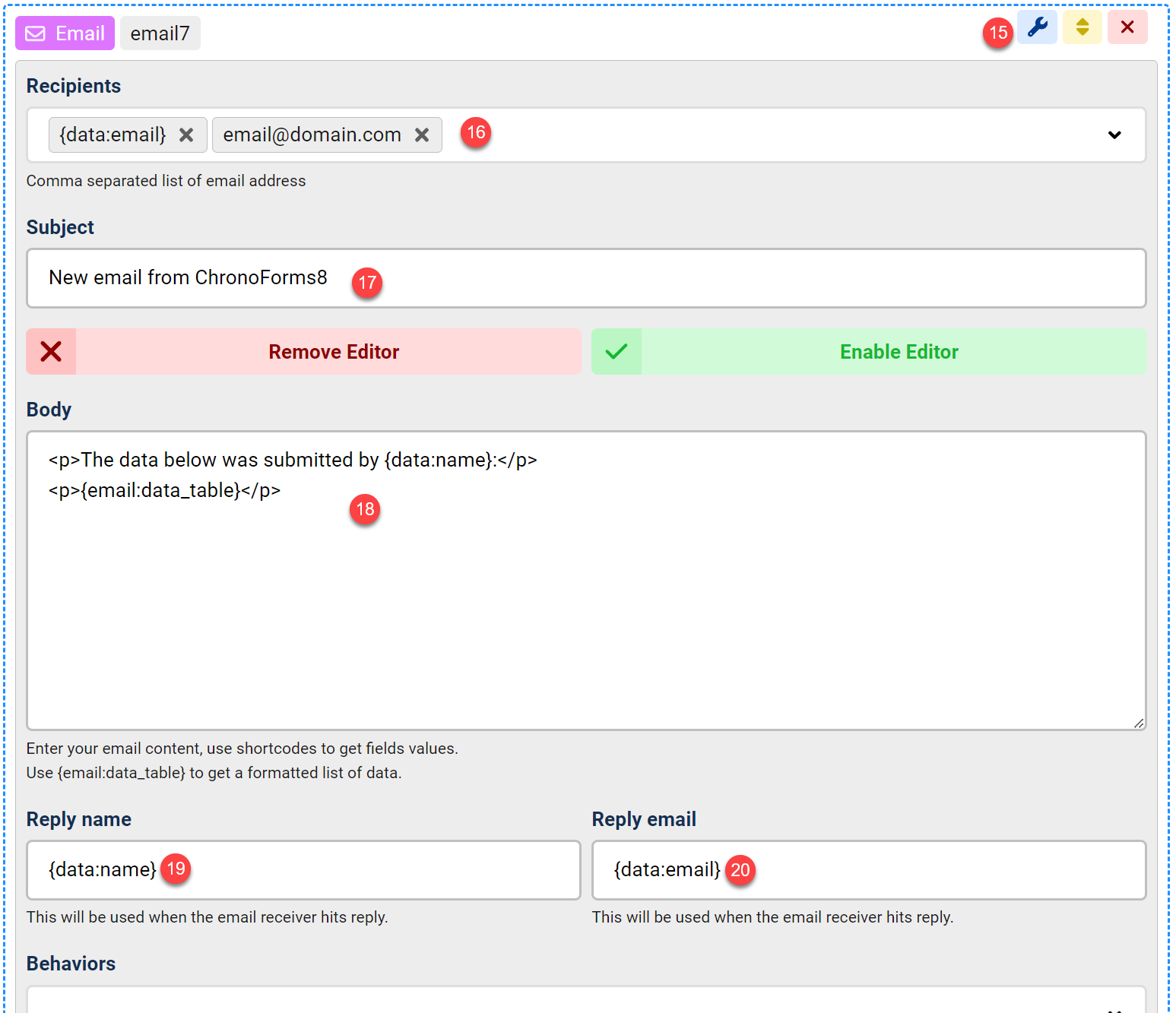
Passaggio 5: Salvare e testare il modulo
- Clicca su Salva rapidamente per salvare il modulo.
- Clicca su Anteprima per testare il modulo.
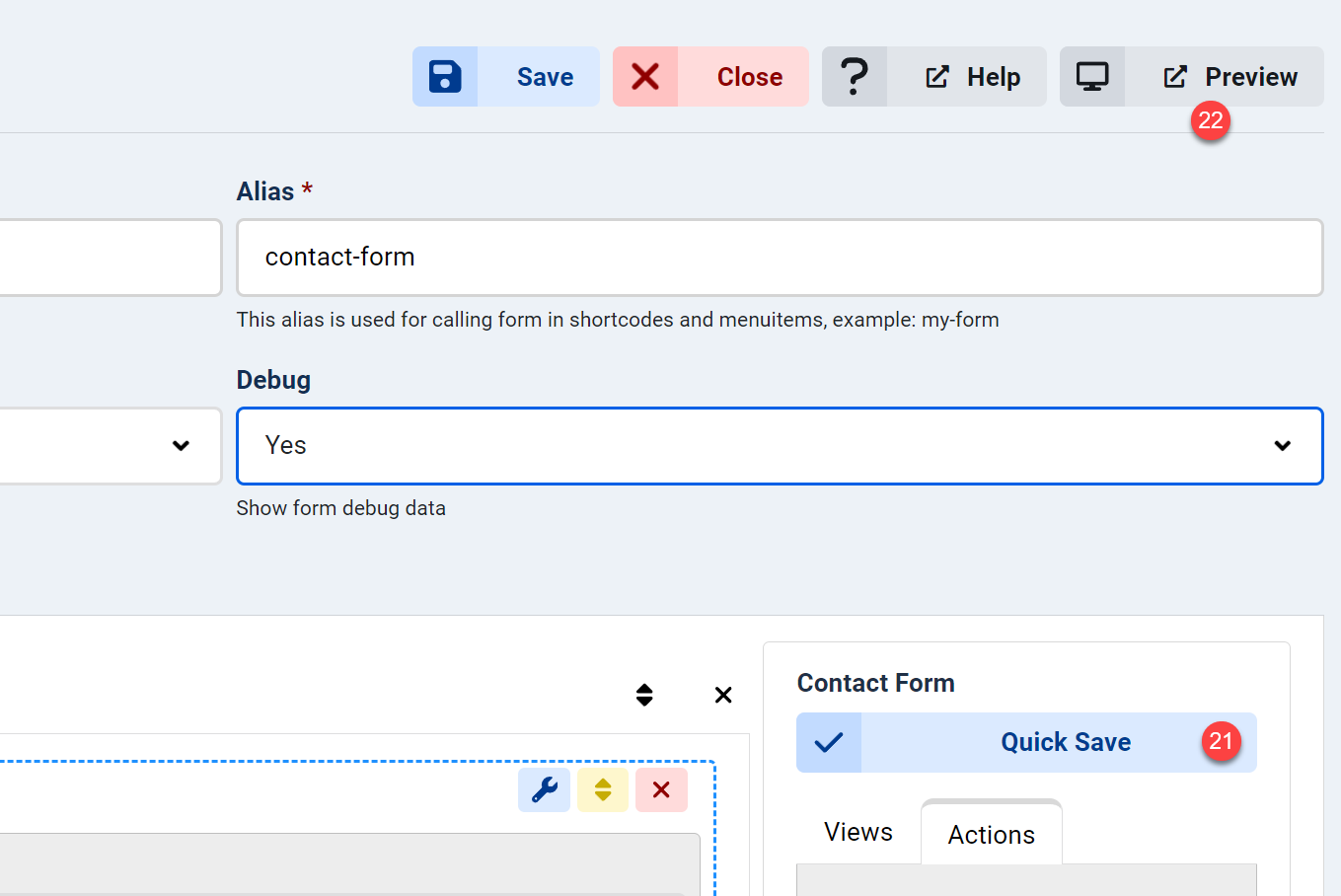
Suggerimento: Usa gli shortcode ChronoForms come {data:nome_campo} per inserire dinamicamente i valori dei campi dagli eventi "Load" o "Submit" della stessa pagina o di pagine precedenti.
Utilizzare ChronoForms8 per un Modulo di Contatto WordPress
ChronoForms8 è compatibile anche con WordPress, permettendoti di creare un modulo di contatto con funzionalità simili.
- Installa il plugin WordPress ChronoForms8
- Attiva il plugin e accedi alla dashboard ChronoForms8 nel pannello di amministrazione WordPress.
- Segui gli stessi passaggi sopra per creare un modulo, aggiungere campi (Nome, Email, Messaggio, pulsante Invia) e configurare l'azione Email.
- Incorpora il modulo in una pagina WordPress usando lo shortcode ChronoForms8 (es.
[chronoforms8 alias="modulo-contatto"]). - Testa il modulo per assicurarti che invii correttamente le email.
Migliorare i Moduli con ChronoMails
ChronoMails, una nuova estensione per Joomla, migliora le funzionalità email con modelli personalizzati, registri email e newsletter.
Conclusione
ChronoForms8 semplifica l'aggiunta di un modulo di contatto in Joomla o WordPress. Seguendo questa guida, puoi creare un modulo personalizzato, configurare SMTP per un recapito affidabile delle email ed esplorare ChronoMails per funzionalità avanzate. Testa accuratamente il modulo e controlla le impostazioni DNS per garantire che le email raggiungano la destinazione.

